
Περιεχόμενο
Η Microsoft επιθυμεί οι χρήστες να θέλουν να είναι πιο παραγωγικοί με την αναβάθμιση του λειτουργικού τους συστήματος των Windows 10. Σκοπός της είναι επίσης η αναβάθμιση του λειτουργικού συστήματος, που τελικά απαλλάσσει τους χρήστες από όλες τις στεφάνες που έπρεπε να περάσουν πριν. Η μουσική, τα βίντεο, τα παιχνίδια και οι εφαρμογές είναι όλα σε ένα μέρος. Ενσωματωμένη σάρωση ιών, εύκολη αποκατάσταση του συστήματος και υποχρεωτικές ενημερώσεις λογισμικού αποτελούν μέρος των χρηστών του πακέτου στο σπίτι πάρα πολύ. Αλλά δεν μπορεί κανείς να αγαπά ένα λειτουργικό σύστημα που αισθάνεται κρύο και υπαγορεύεται από μια εταιρεία. Για τους χρήστες να αγαπούν τα Windows 10, η Microsoft χρειάζεται να προσφέρει καλύτερες επιλογές φόντου, θεμάτων και προσαρμογής.
Παραδώστε την εταιρεία έκανε. Ενώ τμήματα των Windows 8.1 αισθάνθηκαν κλινικά και μόλις προσαρμόσιμα, τα Windows 10 έχουν επιλογές και αλλάζουν εντελώς. Δεν σας αρέσει το μενού "Έναρξη" και θέλετε να ξεκινήσει ξανά η οθόνη "Έναρξη"; Μπορείτε να το δημιουργήσετε με το flip ενός διακόπτη. Δεν είναι μεγάλος οπαδός των φαινομένων σαφούς γυαλιού; Μπορείτε επίσης να τα απενεργοποιήσετε. Τα υπόβαθρα είναι πίσω και δεν χρειάζεται να επιλέξετε δύο πολύ διαφορετικές επιθυμίες ή να βρείτε μια ρύθμιση που να τους κάνει να ταιριάζουν.

Δείτε πώς μπορείτε να προσθέσετε ένα φόντο και να προσαρμόσετε τα Windows 10.
Αλλαγή του φόντου στα Windows 10
Με ένα ποντίκι, μεταβείτε στην επιφάνεια εργασίας και κάντε δεξί κλικ οπουδήποτε. Αν έχετε μια συσκευή με αφή, τοποθετήστε το δάχτυλό σας οπουδήποτε στην οθόνη και κρατήστε την εκεί μέχρι να εμφανιστεί ένα τετράγωνο πλαίσιο. Τόσο οι χρήστες του ποντικιού όσο και οι χρήστες πρέπει να επιλέξουν Καθιστώ προσωπικόν από το αναπτυσσόμενο μενού.

Επιλέξτε το φόντο που θέλετε να συμπεριληφθεί στα Windows 10 ή επιλέξτε μια δική σας εικόνα για να προβάλετε. Πατήστε ή κάντε κλικ σε μια από τις εικόνες κάτω από το αναπτυσσόμενο μενού, για να χρησιμοποιήσετε μια εικόνα που προστέθηκε πρόσφατα ως φόντο.
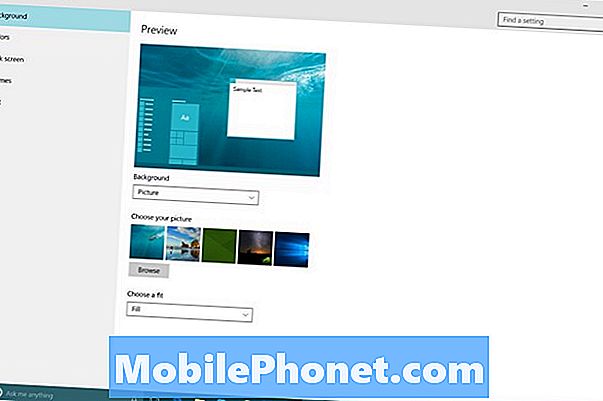
Από προεπιλογή, η αλλαγή του φόντου στα Windows 10 αλλάζει το χρώμα προφορά των Windows 10. Μπορείτε να το απενεργοποιήσετε από το μενού Colors προς τα αριστερά και να επιλέξετε ένα συγκεκριμένο χρώμα, αν θέλετε. Χρησιμοποιήστε το αναπτυσσόμενο μενού για να αλλάξετε τον τρόπο που η εικόνα τεντώνεται στην οθόνη σας.
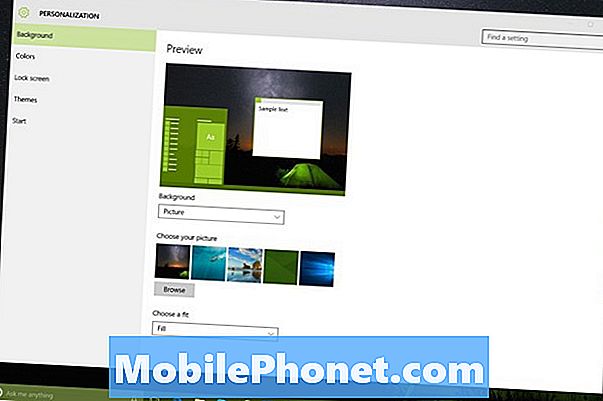
Χρωματιστά
Τι χρώματα τόνου που επιλέγετε ήταν πάντα σημαντικό στα Windows. Για παράδειγμα, στα Windows 7, επιλέγοντας ένα χρώμα τόνου, προστέθηκε διαφορετική χρωματική απόχρωση στα πλαίσια παραθύρων. Τα Windows 10 παίρνουν τα χρώματα στο λογικό της συμπέρασμα. Ουσιαστικά, τα Windows 10 χρησιμοποιούν χρώματα για να σας επιτρέψουν να προσθέσετε προσωπικότητα σε ολόκληρο τον υπολογιστή σας.
Πατήστε ή κάντε κλικ στο Χρωματιστά στα αριστερά.
Από προεπιλογή, όλοι οι διακόπτες στο μενού Χρώματα είναι ενεργοποιημένοι. Αυτόματα, επιλέξτε ένα χρώμα προφορά παίρνει το υπόβαθρό σας και επιλέγει ένα highlight από αυτό. Απενεργοποιήστε το για να επιλέξετε το δικό σας υπόβαθρο.
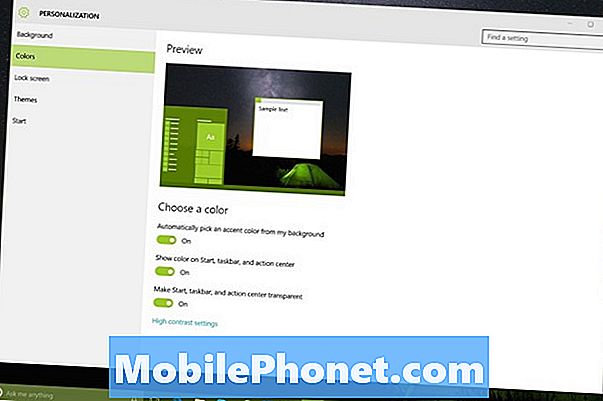
Εκτός από αυτά, μπορείτε να απενεργοποιήσετε το χρωματισμό έμφασης για το μενού Έναρξη, Γραμμή εργασιών και Κέντρο δράσης με το δεύτερο διακόπτη σε αυτήν την οθόνη. Η απενεργοποίηση αυτή σας δίνει μια μαύρη εμπειρία Windows 10.
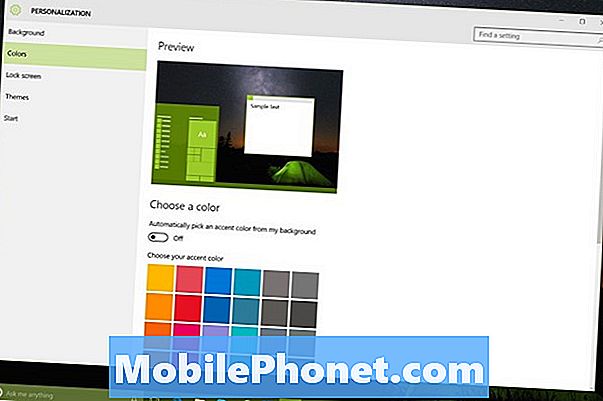
Τέλος, μπορείτε να απενεργοποιήσετε τη διαφάνεια αν δεν είστε οπαδός του να βλέπετε το φόντο σας πίσω από το μενού "Έναρξη" και "Γραμμή εργασιών".
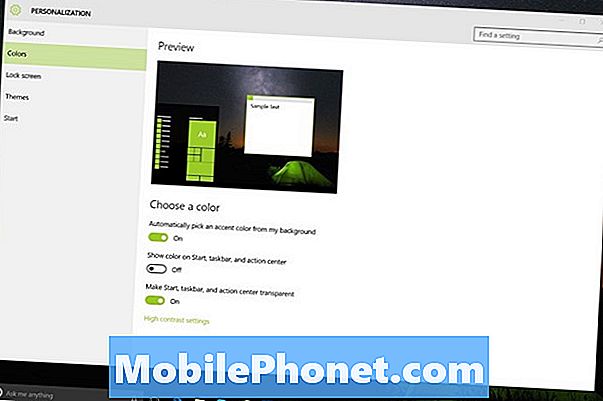
Κλείδωμα οθόνης
Η οθόνη κλειδώματος σας επιτρέπει να προσθέσετε κάποια προσωπικότητα και τις αγαπημένες σας εφαρμογές στην οθόνη κλειδώματος του υπολογιστή σας. Αυτό είναι ιδιαίτερα χρήσιμο εάν χρειάζεστε αυτό που συμβαίνει στον υπολογιστή σας με μια ματιά.
Πατήστε ή κάντε κλικ στο κλείδωμα οθόνης στα αριστερά.
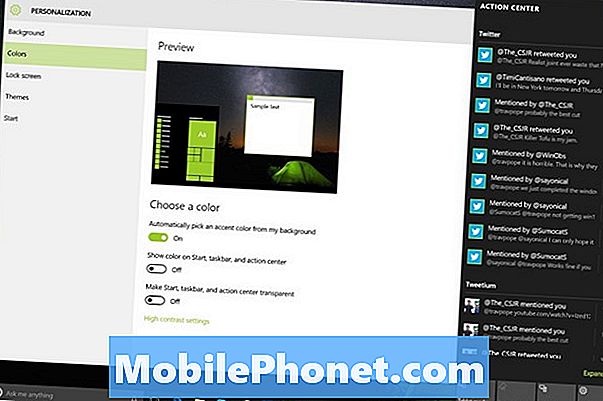
Όπως τα φόντα, πατήστε ή κάντε κλικ σε όλες τις πρόσφατες φωτογραφίες που θέλετε να χρησιμοποιήσετε ή ξεφυλλίζω να επιλέξετε τις δικές σας εικόνες.
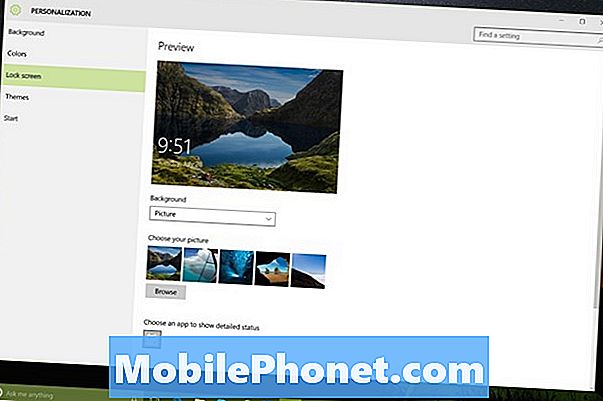
Πατήστε ή κάντε κλικ στο αναπτυσσόμενο μενού για εναλλαγή μεταξύ της προβολής διαφανειών ή μιας μόνο εικόνας. Οι προβολές διαφανειών θα τραβήξουν πραγματικά εικόνες από την υπηρεσία OneDrive της Microsoft. Αυτή είναι η ίδια υπηρεσία που έχει εφαρμογές για iPhone, Android και Windows Phone.

Κάτω από όλα αυτά είναι ένας τρόπος για να προσαρτήσετε τις εφαρμογές στην οθόνη κλειδώματος σας. Η Microsoft δίνει στους χρήστες επτά υποδοχές για εφαρμογές για τις οποίες επιθυμούν να λαμβάνουν ενημερώσεις χωρίς να ξεκλειδώσουν τον υπολογιστή τους. Οι προγραμματιστές εφαρμογών πρέπει να συμπεριλαμβάνουν υποστήριξη στις εφαρμογές τους, αλλά είναι πραγματικά χρήσιμες για τον έλεγχο του μηνύματος ή την ενημέρωση για το επόμενο ραντεβού σας.
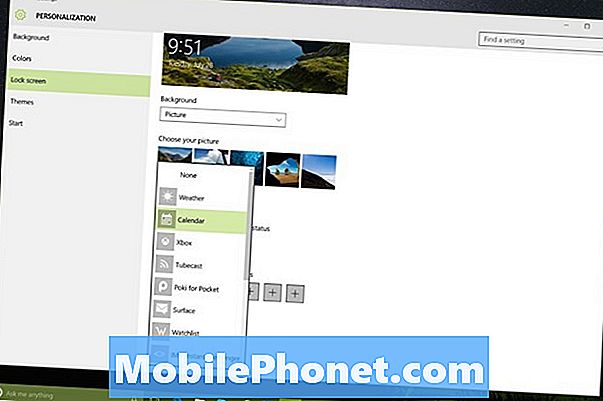
Προσαρμογή της εκκίνησης
Τέλος, επιλέξτε Αρχή για να προσαρμόσετε το μενού Έναρξη / Οθόνη που είναι καινούριο στα Windows 10. Από εδώ μπορείτε να προσθέσετε νέους φακέλους σε αυτό, να πάρετε μια λίστα με τις πιο χρησιμοποιούμενες εφαρμογές σας ή να μεταβείτε από την Αρχική οθόνη και το μενού Έναρξη.

Αν χρησιμοποιείτε το μενού Έναρξη και χρειάζεστε περισσότερο χώρο, απλά προσθέστε το. Το μενού "Έναρξη" είναι εντελώς αναστρέψιμο όταν η λειτουργία Tablet Mode είναι απενεργοποιημένη. Τοποθετήστε το δρομέα του ποντικιού στην άκρη του Μενού Έναρξης για να το αυξήσετε ή να το συρρικνώσετε.
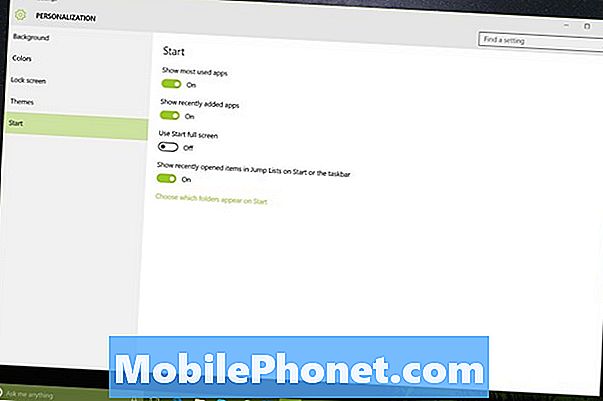
Προς το παρόν, κάνοντας οποιαδήποτε αλλαγή θεμάτων στα Windows 10 φαίνεται να παραμένει με τον επιμέρους υπολογιστή σας. Θα χρειαστεί να κάνετε οποιεσδήποτε αλλαγές ξανά όταν μεταβείτε σε άλλο υπολογιστή που έχει φορτωθεί με τα Windows 10.


